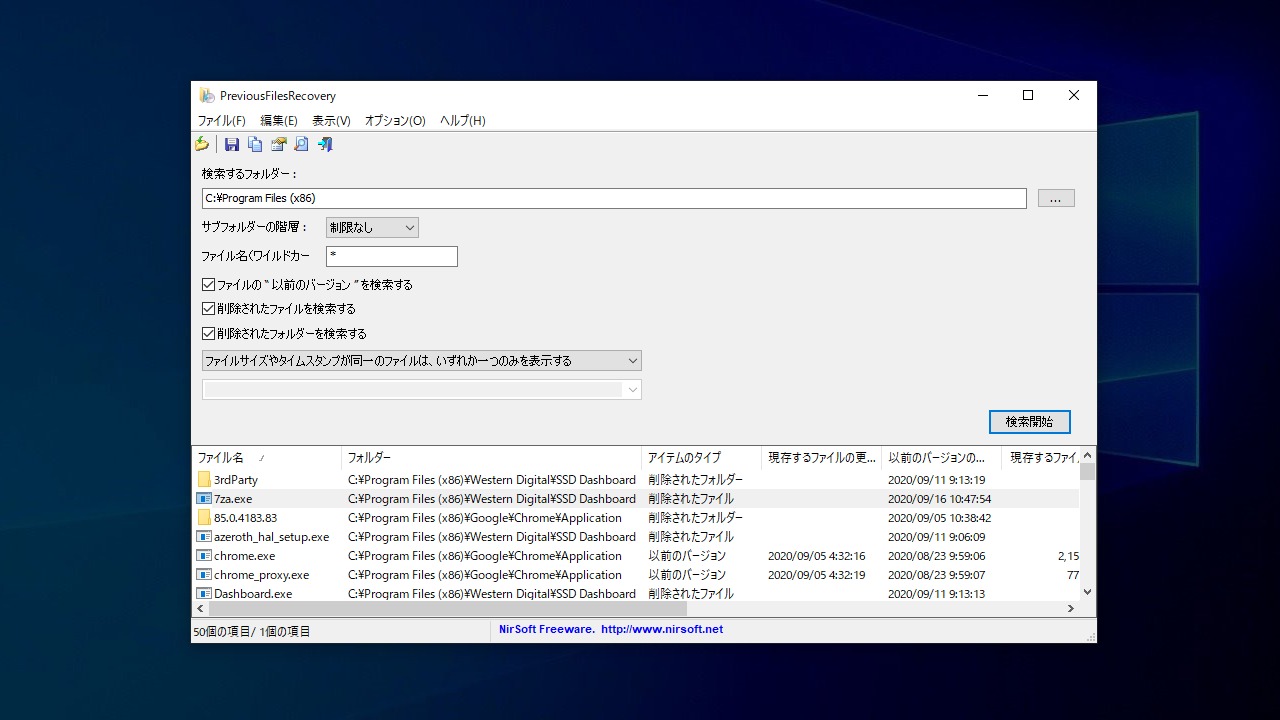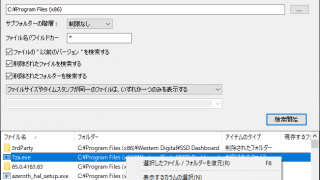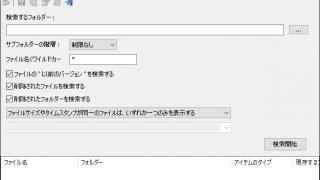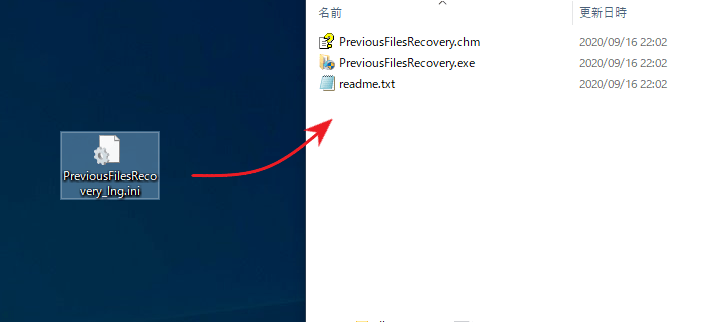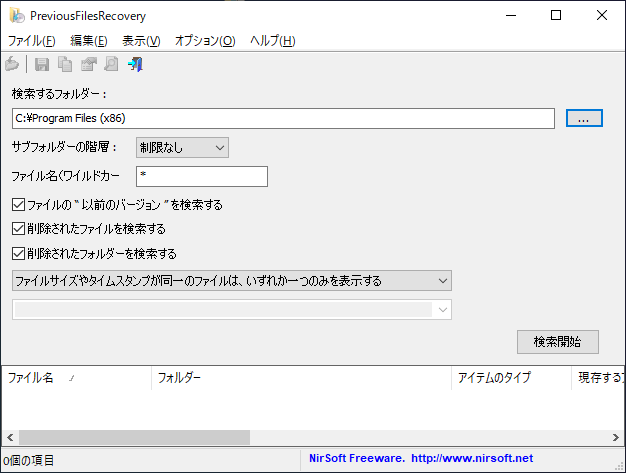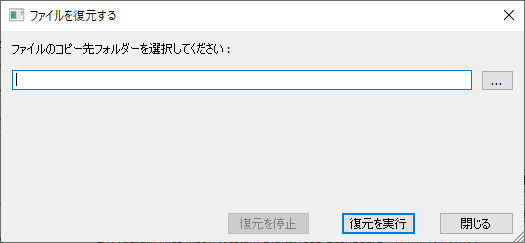削除したファイルや古いバージョンのファイルを復元するユーティリティ

ハードドライブから過去に削除されたファイルや、以前の古いバージョンのファイルを復元することができる Windows 用のファイル復元ユーティリティ。削除したファイルや上書きしたファイルを復元することができます。
PreviousFilesRecovery の概要
PreviousFilesRecovery は、ローカルハードドライブのシャドウコピーをスキャンして、削除されたファイルや既存のファイルの古いバージョンを見つけることができる Windows 用のシンプルなツールです。必要なファイルが Windows のシャドウコピーにある場合は、ドライブの既存のフォルダーにコピーすることで簡単に回復できます。
PreviousFilesRecovery の機能
PreviousFilesRecovery の主な機能です。
| 機能 | 概要 |
|---|---|
| 復元可能なもの | 削除したファイル/フォルダ 以前のバージョンのファイル |
| オプション機能 | アイテムの情報をコピー/ファイルに保存 |
削除したファイルや古いバージョンのファイルを復元できます
PreviousFilesRecovery を使用すると、シャドウコピーをスキャンして、過去に削除したファイルや上書きされた古いバージョンのファイルを検索して、復元することができます。
このツールは、コンピュータから削除されたドキュメントや古いバージョンのドキュメント(などのファイル)を復元したい場合に役に立ちます。
好みの条件でファイルを検索できます
PreviousFilesRecovery では、検索場所やサブフォルダの階層、ファイル名(ワイルドカード)を使用して復元したいファイルを検索できます。検索結果の情報は、クリップボードにコピーしたり、テキストファイル(txt・csv・html・xml)に保存することができます。
シャドウコピーをスキャンしてファイルを復元
PreviousFilesRecovery は、Winodws 上で削除したファイルや上書きしたファイルを手っ取り早く復元したい場合に役に立つファイルリカバリツールです。シャドウコピーをスキャンするだけでなく、削除したファイルを本格的に検索して復元したい場合は「Recuva」などのツールが役に立ちます。
機能
- 削除されたファイルを復元
- 既存のファイルの古いバージョンを復元
- 表示項目のカスタマイズ
- 検索
- データをクリップボードにコピー
- データをテキストファイル(txt・csv・html・xml)に保存
仕様
ダウンロード
使い方
インストール・日本語化
1.言語を日本語に変更する
- 本体と日本語言語ファイルを解凍し、「PreviousFilesRecovery_lng.ini」ファイルを「PreviousFilesRecovery.exe」と同じ場所に置いてください。
- そのあとに PreviousFilesRecovery.exe を実行すると日本語で表示されます。
ファイルを検索して復元する
1.ファイルの検索と復元
PreviousFilesRecovery を起動すると、ファイルを検索する条件の設定ウィンドウが開きます。
- 「検索するフォルダー」などの検索条件を指定します。
- [検索開始]ボタンをクリックして検索を開始します。
検索されたファイルはウィンドウの下部のリストに表示されます。
- 右クリックメニューの「選択したファイル / フォルダーを復元」を選択するとファイルをほかの場所に復元できます。
- […]をクリックしてファイルの保存先を選択し、[復元を実行]ボタンをクリックするとファイルを復元できます。